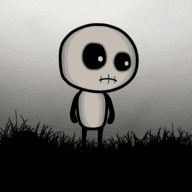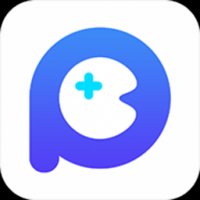mount指定文件系统,Linux文件系统挂载与mount命令详解
时间:2025-01-20 来源:网络 人气:785
亲爱的Linux迷们,你是否曾在面对一个全新的硬盘或U盘时,感到一丝困惑?别担心,今天我要带你走进Linux的奇妙世界,一起探索mount命令的奥秘,让你轻松掌握如何指定文件系统!
一、mount命令的诞生
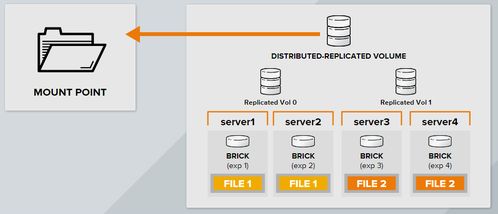
想象你手中拿着一块全新的硬盘,它里面装满了你期待已久的电影和音乐,但你却无法直接访问它们。这时,mount命令就像一位魔法师,将硬盘中的文件系统“变”到了你的电脑上,让你可以随心所欲地浏览和操作。
二、mount命令的用法
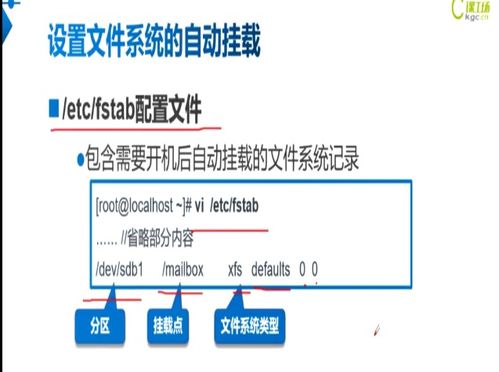
mount命令的用法其实很简单,它就像一个“连接器”,将设备(如硬盘、U盘等)和目录(如/mnt/usb)连接起来。下面,我将用几个例子来展示mount命令的用法。
1. 挂载硬盘分区
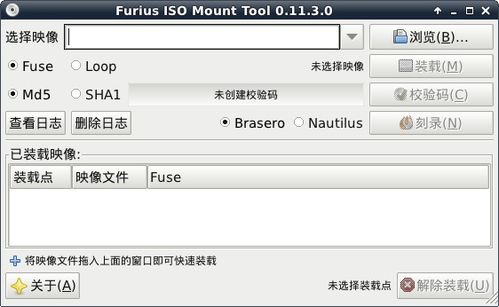
假设你的硬盘分区是/dev/sda1,你想将它挂载到/mnt/mydata目录下,可以使用以下命令:
mount /dev/sda1 /mnt/mydata
这条命令的意思是,将硬盘分区/dev/sda1挂载到目录/mnt/mydata。
2. 挂载U盘
如果你的U盘设备名为/dev/sdd1,你想将它挂载到/mnt/usb目录下,可以使用以下命令:
mount -t vfat -o iocharset=cp936 /dev/sdd1 /mnt/usb
这条命令的意思是,将U盘挂载到目录/mnt/usb,并指定文件系统类型为vfat,字符集为cp936。
3. 挂载ISO映像文件
如果你有一个ISO映像文件,你想将它挂载到/mnt/iso目录下,可以使用以下命令:
mount -o loop -t iso9660 image.iso /mnt/iso
这条命令的意思是,将ISO映像文件挂载到目录/mnt/iso。
三、mount命令的选项
mount命令有很多选项,可以帮助你更灵活地挂载文件系统。以下是一些常用的选项:
- `-t`:指定文件系统类型,如vfat、ext3、ext4等。
- `-o`:指定挂载选项,如ro(只读)、rw(读写)、loop(循环设备)等。
- `-a`:挂载/etc/mtab文件中所有的文件系统。
- `-n`:不将挂载信息写入/etc/mtab文件。
四、mount命令的注意事项
在使用mount命令时,请注意以下几点:
- 挂载点必须事先存在,否则mount命令会报错。
- 挂载文件系统时,需要有相应的权限。
- 如果需要将挂载信息写入/etc/mtab文件,可以使用-a选项。
五、mount命令的应用场景
mount命令在Linux系统中有着广泛的应用场景,以下是一些常见的应用场景:
- 挂载外部设备,如硬盘、U盘等。
- 挂载网络共享,如NFS、SMB等。
- 挂载虚拟文件系统,如tmpfs、ramfs等。
通过本文的介绍,相信你已经对mount命令有了更深入的了解。现在,你可以轻松地使用mount命令挂载各种文件系统,让你的Linux系统更加丰富多彩!
教程资讯
教程资讯排行